Ако сте попут већине људи, имате гомилу слика у апликацији Фотографије на вашем иОС уређају. Дакле, када дође време да га пронађете, може се показати мало тешким. Али ако имате кључну информацију, моћи ћете брзо да лоцирате ту фотографију: датум када сте је снимили.
Са иОС 13 и иПадОС-ом дошао је а нови интерфејс са апликацијом Фотографије који вам омогућава да прегледате своје фотографије и видео записе по датуму. Проћи ћемо преко опција које имате и неколико савета о томе како да претражујете и по датуму.
Повезан:
- Фотографије нису у реду? Прегледајте или промените датум и време за фотографије на Мац рачунару
- Како да користите Имаге Цаптуре на Мац-у за увоз фотографија са иПхоне-а
- иЦлоуд фотографије се не преузимају на ваш иПхоне? Испробајте овај брзи савет да то поправите
Садржај
-
Прегледање фотографија по години, месецу или дану
- Бушење и враћање назад
- Гледајући број фотографија за један дан
- Прегледање у свим фотографијама
- Претраживање по датуму
-
Проналажење фотографија за иПхоне и иПад по датуму
- Повезани постови:
Прегледање фотографија по години, месецу или дану
Можете лако да претражујете кроз апликацију Фотографије да бисте видели слике или видео записе снимљене у одређеној години, месецу или дану.
Отвори Фотографије апликацију и изаберите Фотографије таб. На дну на иПхоне-у или на врху на иПад-у додирните опцију за Године, месеци, или Дани.
Бушење и враћање назад
Ако одлучите да погледате фотографије по годинама, очигледно ћете додирнути Године а затим изаберите једну. Када то урадите, видећете све фотографије за ту годину груписане по месецима, а затим даље по датуму.
Приметићете да ако изаберете један од тих месеци, месеци опција ће тада бити истакнута у опцијама. И иста ствар се дешава ако одаберете дан у том месецу, тј Дани опција ће бити истакнута.
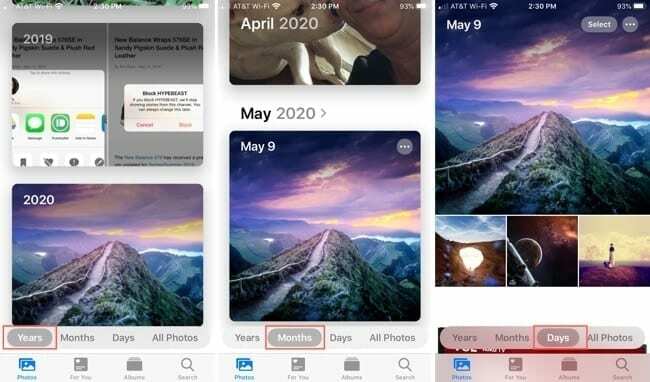
Ово вам даје једноставан начин да истражите тачан датум и фотографију коју тражите. Али ако грешите и желите да се вратите, ово је такође једноставно.
Ако завршите у Дани одељак, само додирните месеци да се вратим и онда Године да се вратим даље ако треба. Ово ће вас вратити тамо где сте почели, тако да никада нећете изгубити своје место.
Гледајући број фотографија за један дан
Било да започнете одабиром опције Дани или користите горе описану детаљну анализу, моћи ћете да видите број фотографија снимљених тог дана.
Сваки дан приказује мали избор фотографија које су снимљене, а док се крећете надоле, прелазите на следеће дане. Међутим, приметићете у доњем десном углу у Дани приказ, број који показује колико је још фотографија или видео записа (ако их има) снимљено тог дана. Само додирните то и те друге фотографије ће се приказати.
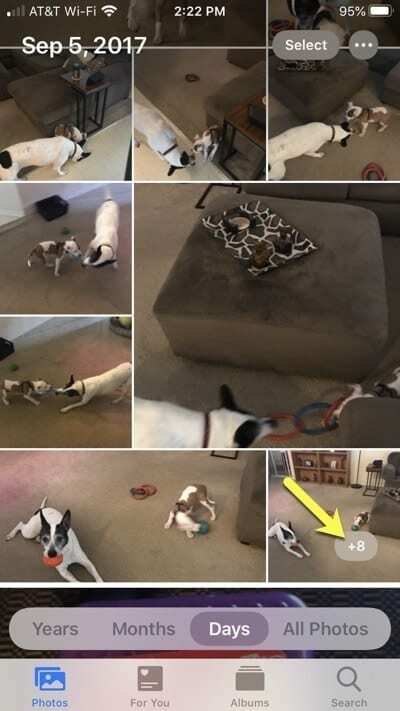
Прегледање у свим фотографијама
Заједно са картицама Године, Месеци и Дани, имате и Све фотографије таб. Ако изаберете ово, можете да превучете надоле да бисте видели све претходне фотографије. Све нове фотографије које снимите биће на дну картице Све фотографије.
Да бисте видели тачан датум снимања фотографије или видео записа, додирните да бисте их изабрали. Тада ћете видети датум и време на врху.
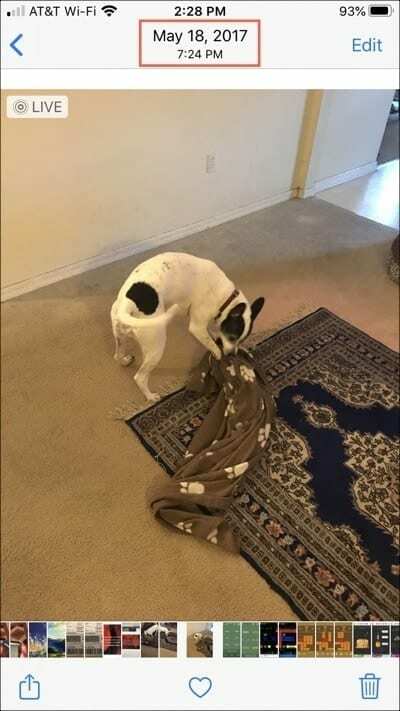
Такође, ако се налазите на картици Све фотографије, можете да додирнете Дани, Месеци или Године одатле и „разбушићете“ уместо доле. Ово вам омогућава да пређете на фотографије снимљене одабраном, сортиране по датуму.
Претраживање по датуму
Ако знате да желите да одете на одређени датум, можете користити згодну функцију претраживања у апликацији Фотографије.
Додирните Претрага картицу у Фотографијама, а затим почните да уносите датум у поље за претрагу. Одмах ћете видети предлоге који се односе на тај датум. И ови предлози ће приказати број фотографија.
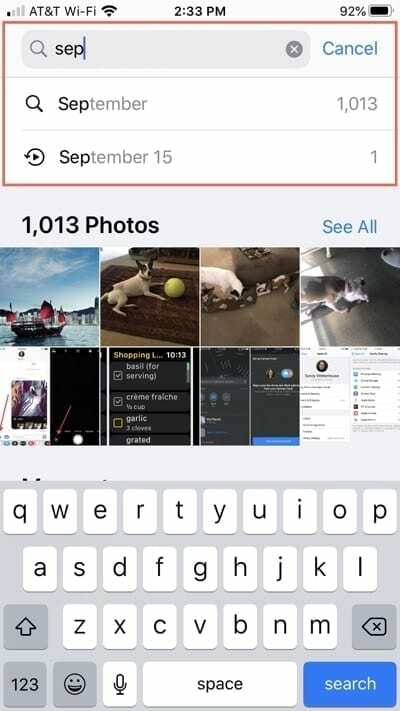
Ако изаберете један од предлога, видећете и додатне са њиховим бројевима. И са сваким на који додирнете, видећете термин тог предлога у оквиру за претрагу. Ово вам може помоћи да пронађете фотографије по категоријама. Да бисте уклонили термин за претрагу из оквира за претрагу, изаберите га и додирните Бацкспаце тастер на тастатури уређаја.
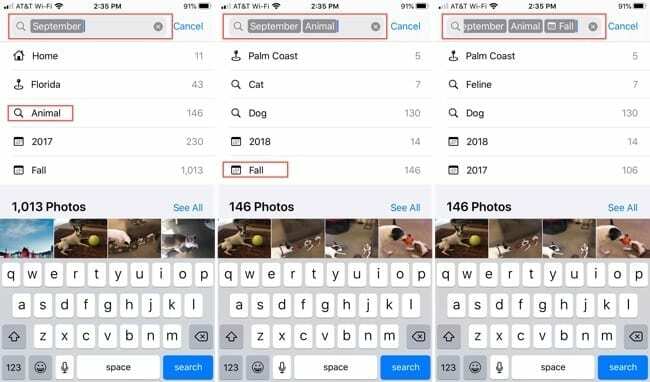
Савет: Ако сте на врху картице Све фотографије и желите да скочите на дно, за најновије фотографије не морате да скролујете. Само додирните Све фотографије опцију и искочићете тачно на дно.
Проналажење фотографија за иПхоне и иПад по датуму
Можда се не сећате тачног датума када сте снимили фотографију или видео, али са опцијама за месеце, године и згодном функцијом претраживања, проналажење ваших иПхоне или иПад фотографија по датуму је згодно.
Шта мислите о типу интерфејса временске линије у апликацији Фотографије? Да ли вам се свиђа или бисте радије пронашли фотографије другачије? Обавестите нас! Можете коментарисати испод или нам послати поруку Фејсбук или Твиттер!

Санди је радила дуги низ година у ИТ индустрији као менаџер пројекта, менаџер одељења и ПМО вођа. Тада је одлучила да следи свој сан и сада пише о технологији пуно радно време. Сенди држи а Бацхелорс оф Сциенце у информационим технологијама.
Она воли технологију – посебно – сјајне игре и апликације за иОС, софтвер који вам олакшава живот и алате за продуктивност које можете да користите сваки дан, и на послу и у кућном окружењу.
Њени чланци су редовно објављивани на МакеУсеОф, иДовнлоадБлог и многе друге водеће техничке публикације.